1、打开图片,Ctrl+o,选择需要PS的盘子图片。

2、在工具栏的矩形框,右击切换到矩形选框工具。或者选快捷键shift+m,进行切换。

3、鼠标左键框选椭圆盘,大致将选区画好。在画取选取之前按住空格键,这样可以进行选区的移动。

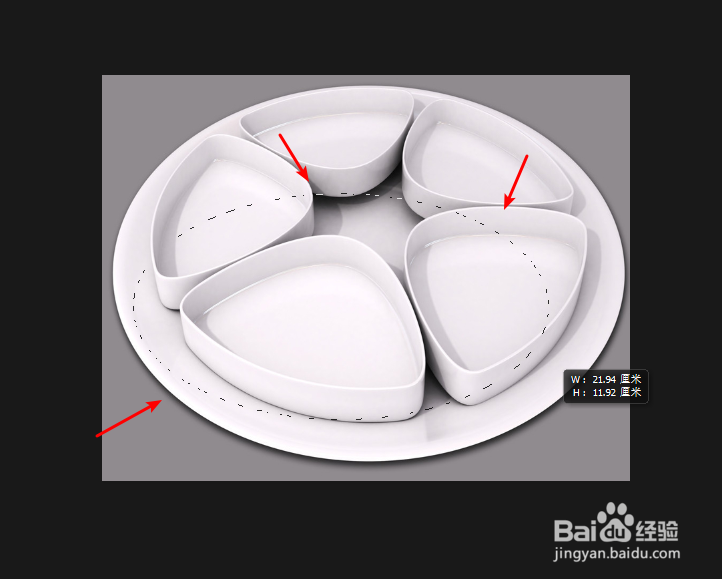
4、使用快捷Ctrl+t进行选取变换,调整好边缘准确,抠图。

5、完成后点击选项卡上的√号。

6、点击菜单栏'兔脒巛钒图层',新建图层,'通过拷贝的图层',也可以使用快捷键CTRL加J。这样选区就被复制出来了。
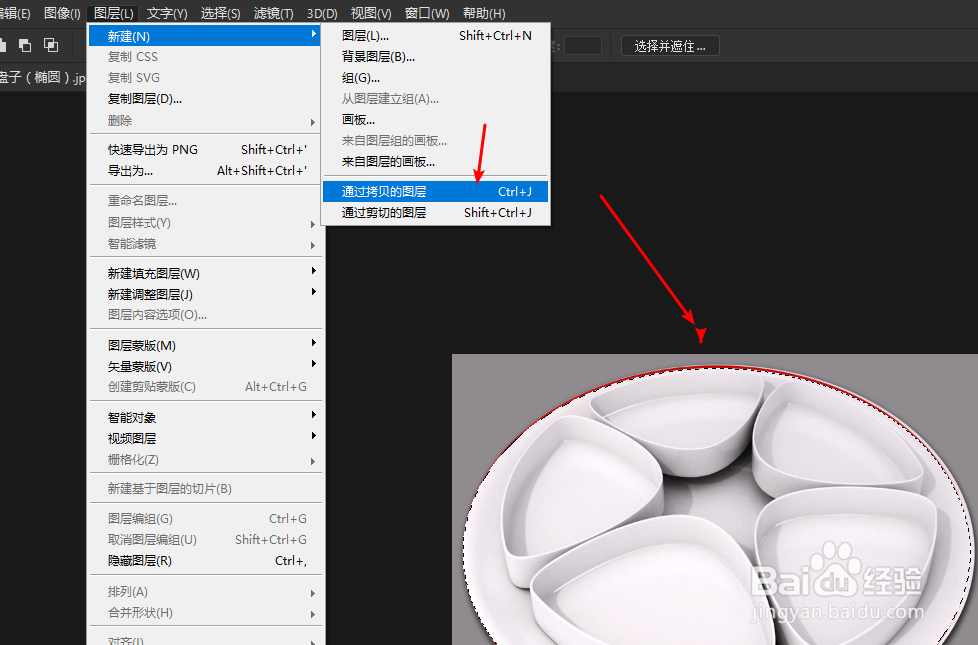
7、在面板组,将背景图层隐藏。点击背景图层前的小眼睛。

8、新建一个图层,点击右下角的创建图层图标。

9、将新建的图层二移动到图层一下面。

10、将前景色调成白色。

11、使用alt+delete进行前景色填充。ok啦!
